ocam是一款功能十分强大的电脑录屏软件,该软件对系统空间的占用极小,不会影响用户运行软件或者游戏,为用户提供了丰富的视频录制模块,可满足用户的多元化使用需求,今天小编为大家带来了这款软件的绿色破解版,该版本经过民间大神修改破解,已经经过内部注册激活,且支持中文界面,感兴趣的小伙伴千万不要错过哦。
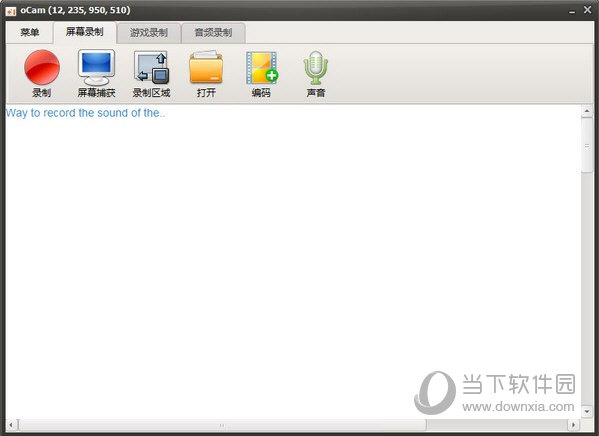
【功能介绍】
1、提供了屏幕录制、游戏录制、音频录制撒三种不同的录制模式;
2、支持用户自定义对选择录制的窗口范围,能够满足用户对于各类屏幕录制需求;
3、支持用户添加水印、设置时间限制、摄像头录制等多种功能。
4、支持录制视频以及屏幕截图
5、支持暂停与继续录制功能
6、内置支持视频编码 (AVI, MP4, FLV, MOV, TS, VOB) 和音频编码 (MP3)
7、支持使用外部编码器
8、支持录制超过 4GB 体积的视频格式
9、支持内录录制电脑播放的声音音频
10、可以调整音频录制的质量
11、截屏保存格式支持 (JPEG, GIF, PNG, BMP)
12、支持区域录制以及全屏录制
13、支持录制鼠标指针或者移除鼠标指针
14、支持双显示器
15、在 IE 浏览器里可以轻松选择 Flash 的区域进行录制
16、可以在选项里面调整视频的 FPS 帧率等设置
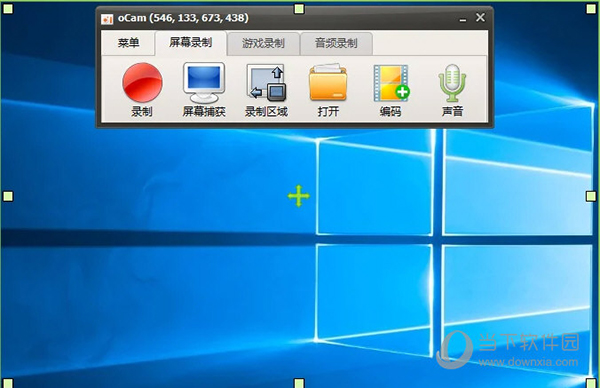
【使用说明】
1、启动ocam录屏软件后,你只需根据需要,调整要截图或者要录像的区域大小 (鼠标拖放绿色的框框的四个角),如下图,然后点击「录制」就开始录像或点击「录制区域」就是进行截图。
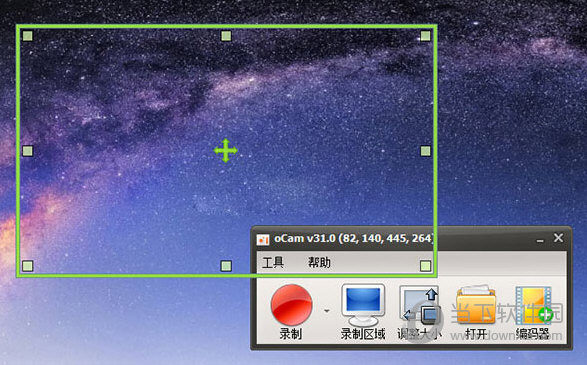
2、点击「调整大小」也可以选择全屏或者一些预设的尺寸。而点击「编码器」可以选择录制视频后输出保存所使用的视频格式,ocam录屏软件默认支持 .AVI,.FLV,.MP4,.WMV,.MOV,.TS及.VOB,而且软件也支持使用外部的编码器。截图方面,可以在选项里设置格式 jpg,png,bmp,gif 以及图片质量。
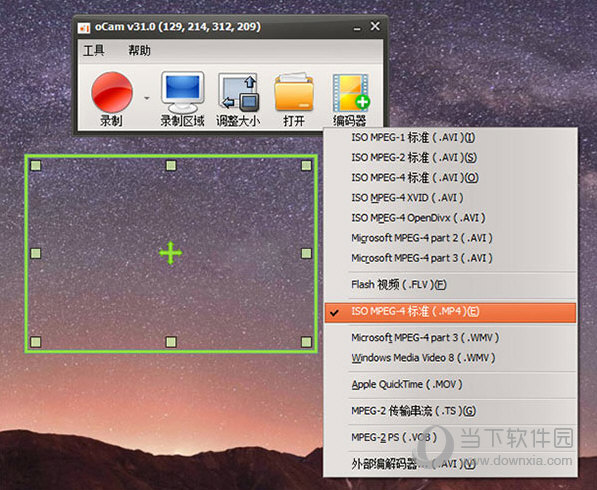
3、录制视频后或者截图之后,点击「打开」图标即可找到 oCam 输出保存的视频和图片了。在选项里面还有更多的设置项,有兴趣的朋友可以去看看。
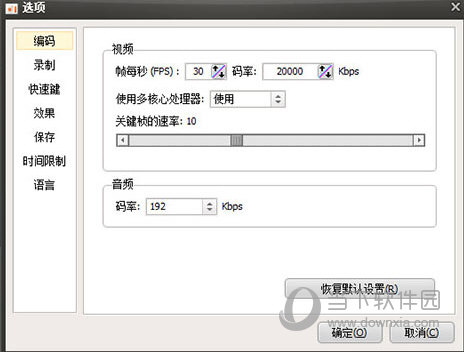
【软件亮点】
1、计算机屏幕,视频记录是可能的
使用内置的视频编解码器的记录(AVI,MP4,MOV,FLV,TS,VOB)和音频编解码器(MP3)和实时音频编码,可以记录你使用外部VFWcodec。有大的 视频格式支持超过4GB。
2、可以从你的电脑录音
音频记录是可能没有立体声混音设置。(Windows7,VistaSP1或更高版本),各种声音质量的录音时,可以选择。
3、屏幕捕获是可能的
图像格式(JPEG,GIF,PNG,BMP),键盘记录区域可以很容易地控制。
可以记录全屏和窗口面积,在记录过程中,鼠标指针可以设置为包含。
4、错误报告可以让开发人员
结果记录可以存储在一个特定的文件夹,你可以选择。
5、OCAM支持双显示器。
在IE浏览器的Flash,目标区域可以选择。从帧设置偏好是可能的,记录日程的功能是可用的。
